티스토리 뷰
목차
ZOOM은 전 세계 수많은 사람들이 사용하는 대표적인 화상회의 플랫폼입니다. 개인 간의 소통은 물론이고, 기업의 원격 회의, 학교의 온라인 수업, 공공기관의 비대면 회의 등 다양한 상황에서 활발하게 이용되고 있습니다.
간편한 사용자 인터페이스(UI), 안정적인 연결성, 다양한 회의 기능 덕분에 코로나19 이후 원격 커뮤니케이션의 표준 도구로 자리매김했습니다. 특히, 별도의 설치 없이 웹에서도 사용이 가능하다는 점에서 접근성이 매우 뛰어납니다.
ZOOM 사용이 처음이라면 쉽게 따라할 수 있으니 지금 확인하세요!
2. ZOOM 다운로드 및 설치 방법
ZOOM을 사용하려면 먼저 장치에 설치해야 합니다. PC와 모바일에서 설치 방법이 다르므로 각각 정리해드리겠습니다.
🔹 PC(컴퓨터) 버전 설치 방법
- ZOOM 공식 다운로드 페이지에 접속합니다.
- ‘Zoom 클라이언트 다운로드’ 항목을 클릭하여 설치 파일을 내려받습니다.
- 다운로드된 .exe 또는 .pkg 파일을 실행하여 설치 과정을 완료합니다.
🔹 모바일 버전 설치 방법
- 안드로이드 기기: Google Play Store에서 ‘ZOOM Cloud Meetings’를 검색하여 설치
- 아이폰(iOS): App Store에서 동일하게 ‘ZOOM Cloud Meetings’를 검색하여 다운로드
3. ZOOM 회원가입 및 로그인
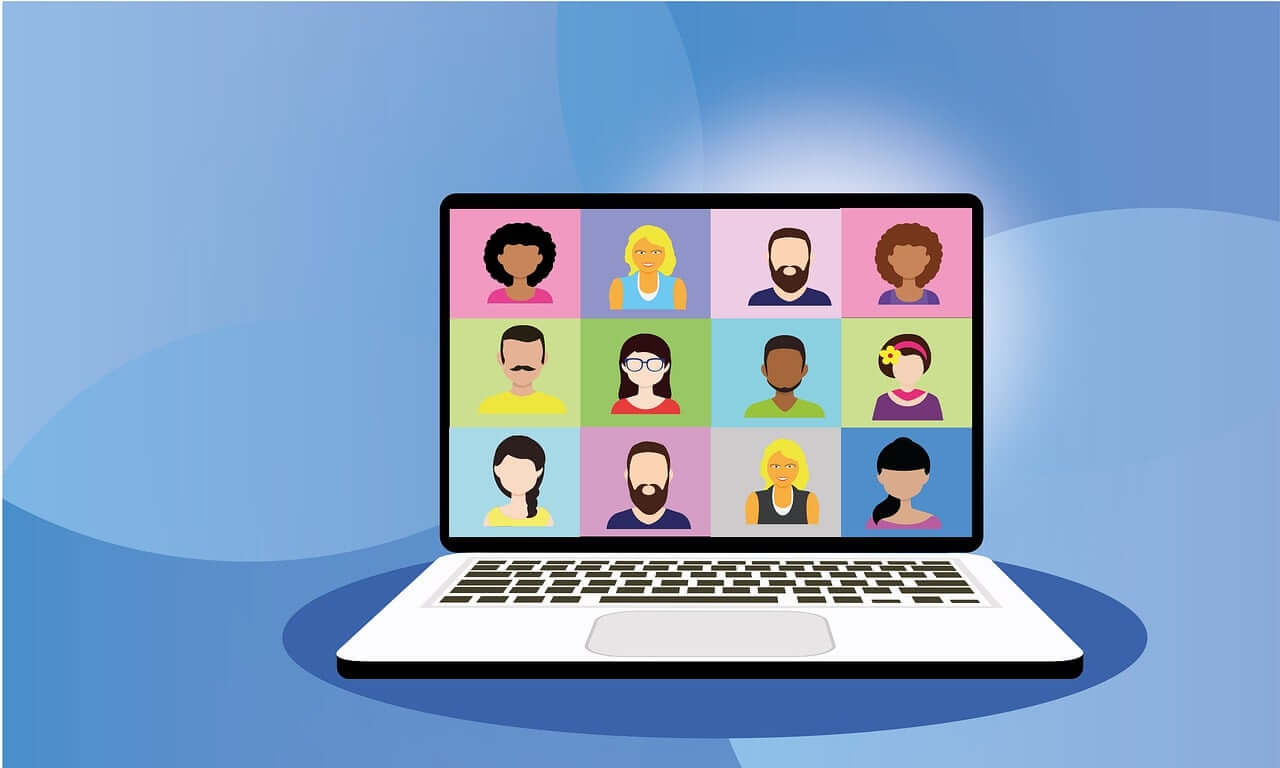


ZOOM을 사용하려면 먼저 계정을 만들어야 합니다.
🔹 회원가입 방법
- 회원가입 페이지로 이동합니다.
- 이메일 주소를 입력하거나 Google/Facebook 계정으로 간편 가입이 가능합니다.
- 인증 메일을 받은 후 링크를 클릭하면 가입 완료!
- 이름, 비밀번호 등의 프로필을 설정하면 사용 준비가 끝납니다.
🔹 로그인 방법
- PC나 모바일 앱에서 이메일과 비밀번호로 로그인
- Google, Facebook 계정을 통한 간편 로그인도 지원
4. ZOOM의 핵심 기능 소개
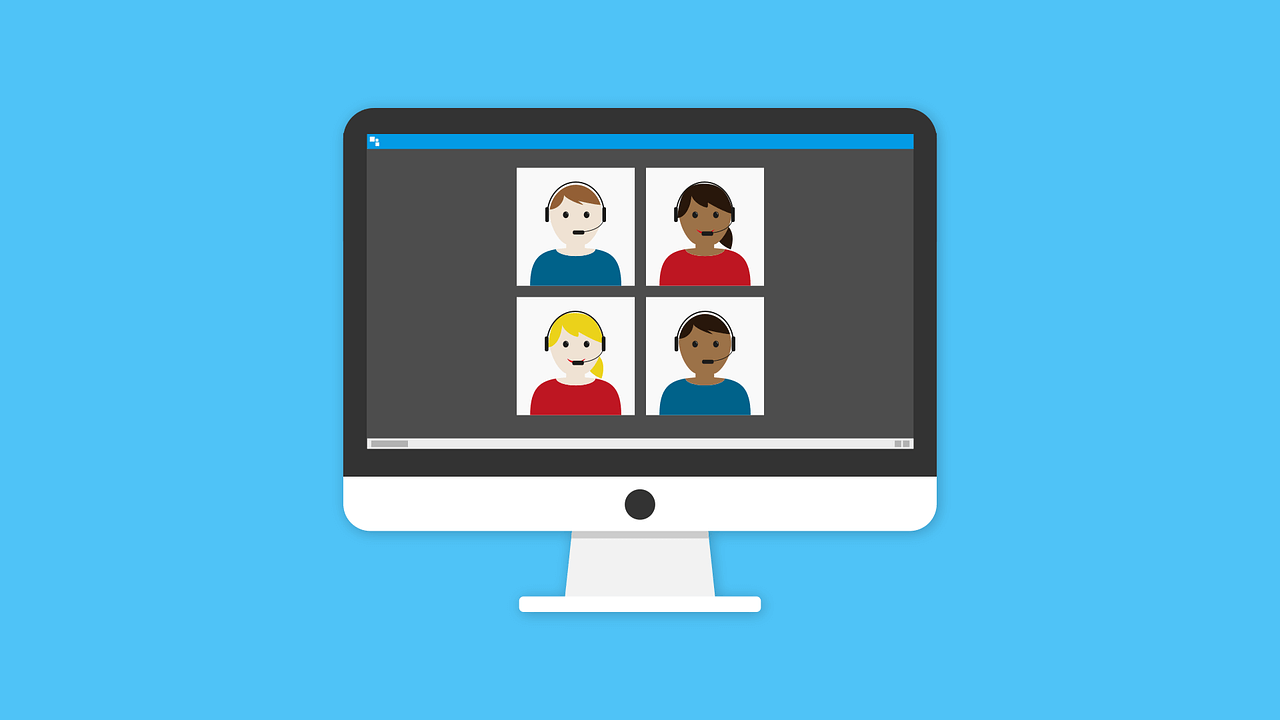


ZOOM이 사랑받는 이유는 다양한 기능 덕분입니다. 그중 가장 유용한 기능들을 정리했습니다.
✅ 화상 회의: 최대 1,000명까지 동시 접속 가능 (유료 플랜 기준)
✅ 채팅 기능: 회의 중에도 실시간으로 메시지 주고받기 가능
✅ 화면 공유: 프레젠테이션, 문서, 브라우저 등을 실시간 공유
✅ 가상 배경 설정: 내 방이나 배경을 숨기고 가상 이미지로 대체
✅ 회의 녹화 기능: 회의 내용을 영상으로 저장하여 복습 가능
5. 회의 시작 및 참가 방법

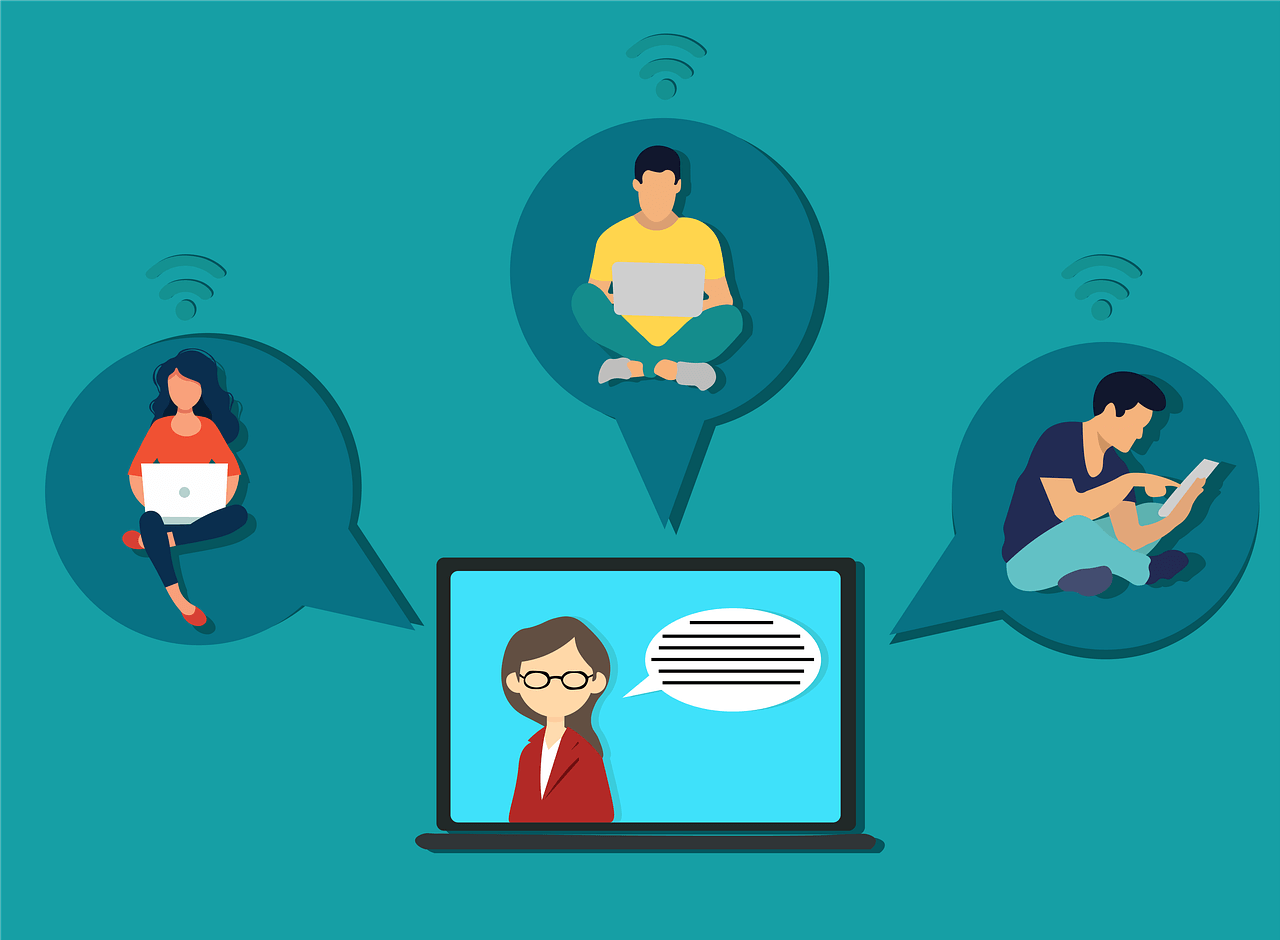

ZOOM은 회의를 직접 주최하거나, 초대받아 참가하는 두 가지 방식이 있습니다.
🔹 회의 시작하기
- ZOOM 앱 실행
- 하단 메뉴에서 ‘새 회의’ 클릭
- 회의가 시작되며, 참가자 초대 기능으로 링크 전송 가능
🔹 회의 참가하기
- 초대받은 링크를 클릭하면 자동으로 회의에 접속
- 또는 ZOOM 앱을 실행 → ‘회의 참가’ 클릭 → 회의 ID 입력 후 입장
6. 화면 공유 및 회의 녹화 기능

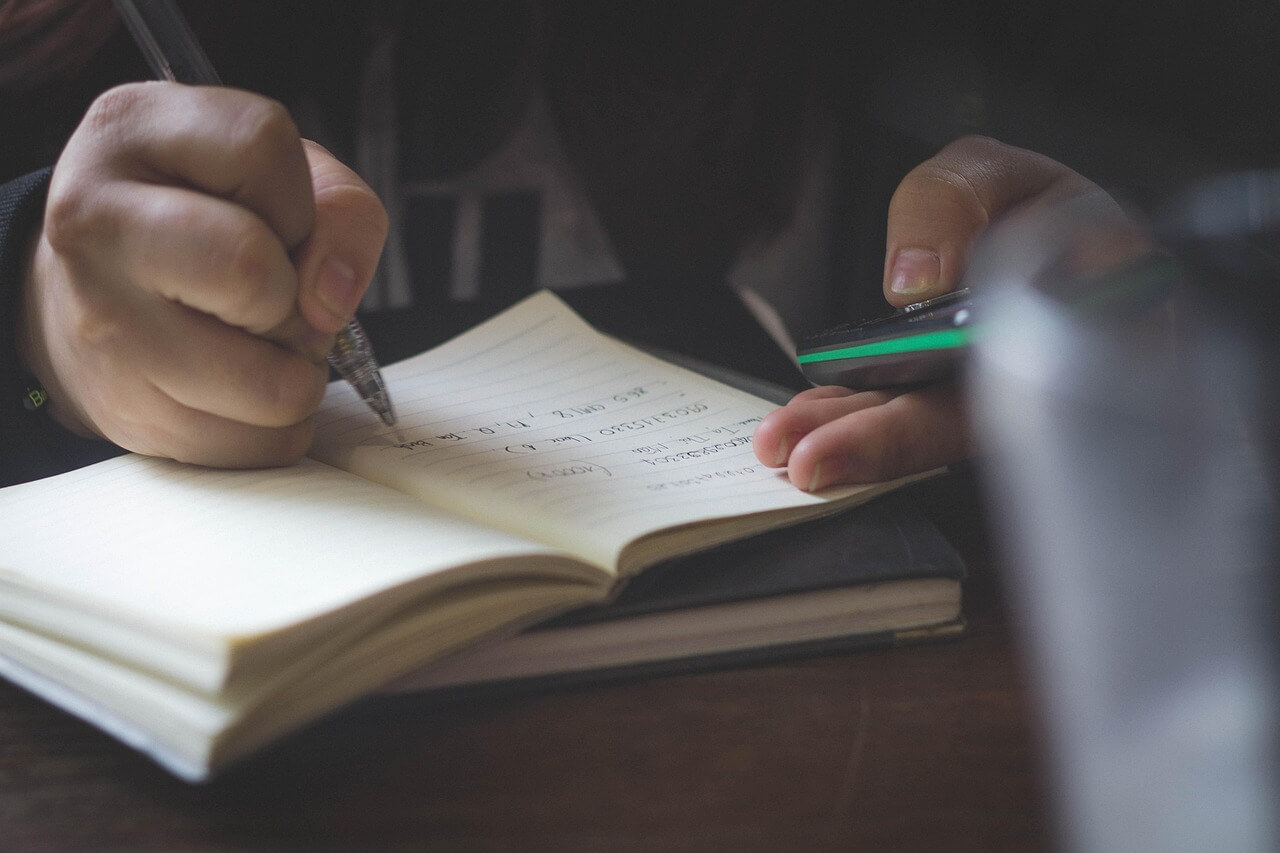

회의 중에 발표나 자료 공유가 필요할 때 유용한 기능입니다.
🔹 화면 공유
- 회의 중 하단의 ‘화면 공유’ 버튼 클릭
- 원하는 창(전체 화면, 웹 브라우저, PPT 등)을 선택
- ‘공유’ 클릭 시 실시간으로 내 화면이 참가자에게 전송
🔹 회의 녹화
- 하단 메뉴에서 ‘녹화’ 클릭
- 무료 계정은 로컬(내 PC)에 저장되며, 유료 계정은 클라우드 저장 옵션도 가능
7. ZOOM 보안 설정


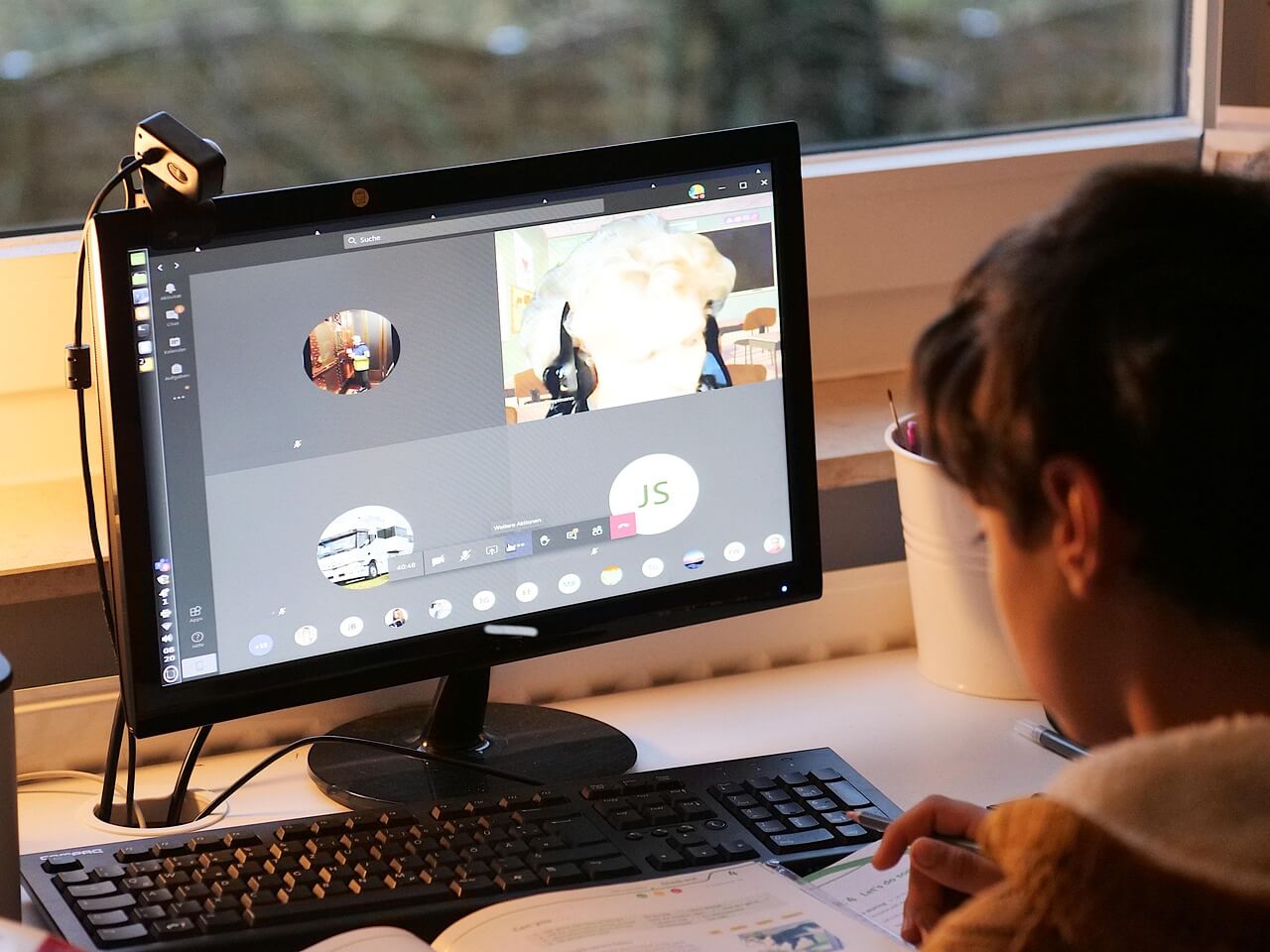
ZOOM은 회의의 보안을 위해 다양한 기능을 제공합니다.
✅ 회의 암호 설정: 초대받은 사람만 회의 참가 가능
✅ 대기실 기능: 호스트가 승인한 사람만 입장 가능
✅ 참가자 제어: 특정 사용자 음소거, 비디오 끄기, 강제 퇴장 등 제어 가능
8. ZOOM 사용 꿀팁



ZOOM을 더 효율적으로 활용하기 위한 팁을 소개합니다.
✔ 단축키 사용
- 음소거/해제: Alt + A (Windows) / Command + Shift + A (Mac)
- 화면 공유 시작: Alt + S (Windows) / Command + Shift + S (Mac)
✔ 인터넷 연결 최적화
- 유선 인터넷 사용 시 더욱 안정적인 연결
- 백그라운드 프로그램 종료로 네트워크 리소스 확보
✔ 가상 배경 설정 팁
- 깔끔한 이미지 사용 권장
- 조명이 밝을수록 인식률이 높아짐
9. 마무리: ZOOM으로 효율적인 비대면 소통을!
이제 ZOOM의 다운로드부터 설치, 회의 참가, 기능 활용법까지 모두 익히셨습니다.
이 글을 참고하여 화상회의뿐 아니라 원격 수업, 비즈니스 미팅, 친구와의 온라인 모임 등 다양한 상황에서 ZOOM을 능숙하게 활용해 보시길 바랍니다!

